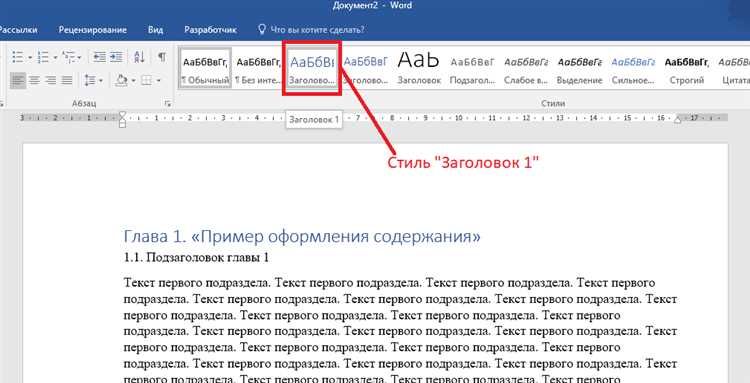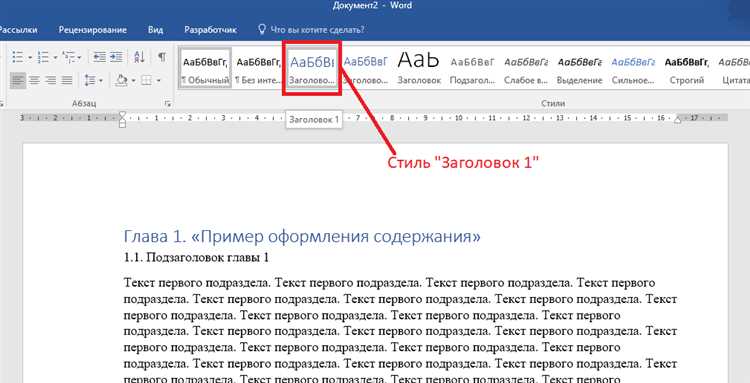
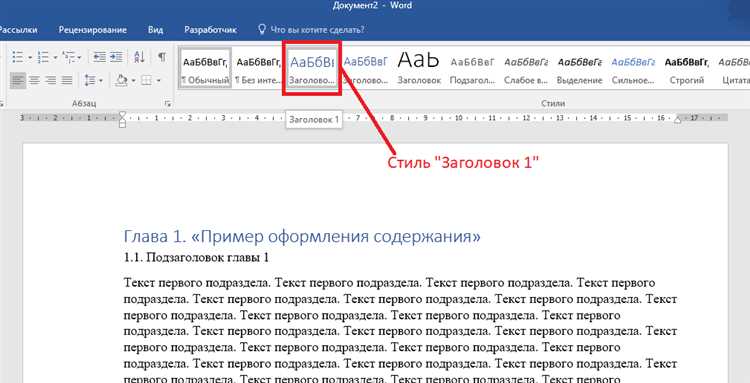
Составление содержания – одна из важнейших частей процесса написания документов в Microsoft Word. Правильно оформленное содержание позволяет структурировать информацию и облегчить чтение и навигацию по документу. В этой статье мы рассмотрим несколько лучших техник создания содержания в Microsoft Word.
Первый важный шаг в создании содержания – это использование стилей заголовков. Стили заголовков в Word позволяют назначить определенный формат различным уровням заголовков. Например, вы можете использовать стиль «Заголовок 1» для основных разделов, «Заголовок 2» для подразделов и так далее. После того как вы назначили стили заголовков, вы можете автоматически создать содержание, основываясь на этих стилях.
Другой полезной техникой является использование функции «Ссылки» в Word для создания гиперссылок в содержании. Вы можете создать ссылки на различные разделы документа, чтобы читатели могли быстро переходить к нужной информации. Гиперссылки в содержании также создаются автоматически при создании содержания на основе стилей заголовков.
Кроме того, можно настроить форматирование содержания, чтобы оно соответствовало вашим требованиям. Вы можете изменить шрифт, размер текста, добавить отступы и т. д. Редактирование форматирования содержания поможет создать профессионально выглядящий документ.
Создание содержания в Microsoft Word: лучшие техники
1. Использование стилей: В Word можно применять различные стили к заголовкам, подзаголовкам и другим элементам текста. Использование стилей позволяет не только задать однородный вид для разделов документа, но и создать автоматическое содержание, которое будет обновляться при изменении структуры документа.
2. Нумерация страниц: Для удобства навигации в документе рекомендуется добавить нумерацию страниц. Это можно сделать, выбрав соответствующую опцию в меню «Вставка» — «Номера страниц». Нумерация страниц позволяет читателю быстро переходить к нужной ему части текста.
3. Использование гиперссылок: Если ваш документ содержит ссылки на другие разделы или страницы, вы можете создать гиперссылки для быстрого перехода к нужному месту. Для этого выделяйте текст, на который хотите сделать ссылку, и используйте сочетание клавиш «Ctrl + Клик мышью» или выберите нужную опцию в меню «Вставка» — «Гиперссылка».
4. Обновление содержания: Если вы вносите изменения в структуру документа (добавляете новые разделы, меняете названия и т.д.), не забудьте обновить содержание. Для этого нажмите правой кнопкой мыши на содержание и выберите опцию «Обновить поле». Это позволит содержанию автоматически приспосабливаться к изменениям.
Создание содержания в Microsoft Word может показаться сложной задачей, но с использованием описанных выше техник она станет намного проще. Помните о важности структурирования документа и удобстве навигации для читателя. Удачи в работе с Word!
Руководство по использованию заголовков и подзаголовков в документе
1. Нумерованные заголовки
Одним из способов организации содержания является использование нумерованных заголовков. Нумерация позволяет создать иерархию в документе, выделяя основные и второстепенные секции. Для создания нумерованного заголовка следует использовать теги <ol> (упорядоченный список) и <li> (элемент списка).
2. Маркированные заголовки
Другим вариантом форматирования заголовков является использование маркированных списков. Они предоставляют возможность выделить различные разделы документа без учета их числового порядка. Для создания маркированного заголовка следует использовать теги <ul> (неупорядоченный список) и <li> (элемент списка).
3. Использование таблиц
Для создания более сложной структуры содержания можно использовать таблицы. Таблицы позволяют организовать информацию в виде сетки с ячейками. Каждая ячейка таблицы может содержать заголовок или подзаголовок. Для создания таблицы используйте тег <table>, а для заголовков и подзаголовков — теги <th> и <td>.
Использование списков для организации информации
Маркированные списки
Маркированные списки представляют собой перечисление элементов с использованием маркеров или точек. Они подходят для представления неупорядоченной информации, где нет определенной иерархии или последовательности. Преимущество маркированных списков состоит в их гибкости и простоте использования.
- Преимущества маркированных списков:
- Облегчают чтение и понимание информации
- Позволяют быстро ориентироваться в содержании
- Создают визуальную структуру
- Подходят для неупорядоченных данных
Нумерованные списки
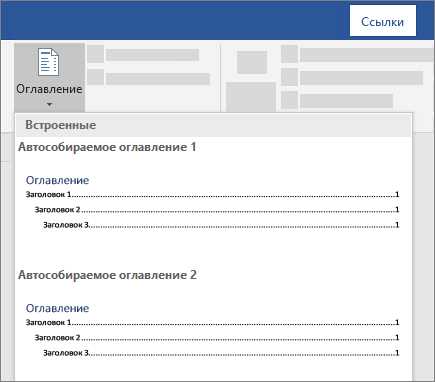
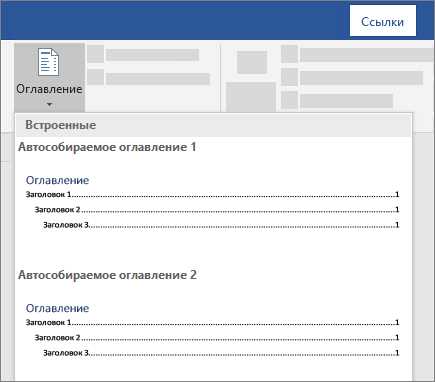
Нумерованные списки представляют собой перечисление элементов в определенном порядке с помощью цифр или букв. Они используются, когда необходимо указать последовательность или иерархию элементов. Нумерованные списки помогают установить логическую связь между элементами и показать их зависимости и взаимосвязи.
- Преимущества нумерованных списков:
- Позволяют установить порядок или иерархию элементов
- Создают структуру и последовательность
- Подходят для упорядоченной информации
- Упрощают запоминание и организацию данных
Вставка изображений и видео
Для вставки изображения в Word, выберите место в документе, где хотите разместить изображение, затем нажмите на вкладку «Вставка» в верхней части экрана. Вам будет предложено несколько вариантов, включая вставку изображения с вашего компьютера, из библиотеки изображений или изображения из Интернета. Выберите нужный вариант и выберите изображение, которое хотите вставить.
Когда вы вставите изображение, вы можете изменить его размер и положение, щелкнув на нем и используя различные инструменты, которые появятся в верхней части экрана. Вы также можете добавить подпись к изображению, чтобы обозначить его или предоставить дополнительную информацию.
Что касается видео, вы можете вставить видеофайлы из своего компьютера или вставить видео с YouTube или других онлайн-платформ. Для этого вы можете воспользоваться различными возможностями, такими как плееры и ссылки для вставки видео. После выбора метода вставки видео, следуйте инструкциям на экране, чтобы вставить видео в документ Word.
Вставка изображений и видео в Microsoft Word дает вам больше возможностей для создания визуально привлекательного и содержательного документа. Это поможет вам визуально представить информацию и усилить ее эффект.
Оформление текста с помощью шрифтов и стилей
Одним из способов оформления текста является изменение шрифта. Выбор подходящего шрифта может помочь создать нужное настроение и усилить визуальное впечатление. Например, использование жирного или курсивного шрифта может выделить ключевые понятия и сделать их более заметными.
- Для создания списков, структурирования информации можно использовать маркированный или номерной список.
- Применение разных уровней заголовков и форматирование их шрифтом помогает организовать информацию и дать читателю общее представление о структуре документа.
Кроме того, использование различных стилей — это отличный способ снизить время и усилия, затрачиваемые на форматирование текста. Предварительно определенные стили обеспечивают соответствующий форматированный вид, что позволяет сосредоточиться на содержательной части и повысить производительность.
| Стиль | Пример |
|---|---|
| Заголовок 1 | Оформление текста с помощью шрифтов и стилей |
| Заголовок 2 | Изменение шрифта |
| Заголовок 3 | Применение стилей |
Использование таблиц для представления данных
Когда речь идет о представлении данных, таблицы играют важную роль во многих областях, таких как научные исследования, финансовые отчеты, бизнес-анализ и многое другое. Благодаря таблицам можно организовать информацию в виде столбцов и строк, распределить данные по категориям, добавить форматирование и стили для повышения понятности и привлекательности отображения.
Одним из ключевых преимуществ таблиц является возможность проводить различные операции с данными, такие как сортировка, фильтрация, подсчет суммы и т.д. Таблицы позволяют редактировать данные и вносить изменения без необходимости перестраивать всю информацию с нуля.
Пример использования таблицы для представления данных:
| Месяц | Товар | Количество | Выручка |
|---|---|---|---|
| Январь | Продукт А | 100 | 1000 |
| Февраль | Продукт Б | 150 | 2000 |
| Март | Продукт В | 200 | 3000 |
В данном примере таблица используется для представления данных о продажах за первый квартал. Каждая строка таблицы содержит информацию о месяце, продукте, проданном количестве и суммарной выручке.
Таблица позволяет наглядно увидеть, какие продукты были проданы в каком количестве и какая выручка была получена. Благодаря таблице, можно быстро проанализировать данные и принять соответствующие решения, основанные на полученной информации.
Создание гиперссылок и переносов
Важно также учесть переносы в содержании, чтобы страница выглядела читабельно. Для добавления переноса используйте клавишу «Enter» перед словом или фразой, которую нужно перенести на новую строку. Если вы предпочитаете автоматические переносы вместо ручных, можно включить функцию автоматического переноса слов. Для этого выберите вкладку «Разметка страницы», затем «Переносы» и «Автоматический перенос слов». Теперь слова будут автоматически переноситься на новую строку, если они не помещаются в конце строки.
Для создания гиперссылок и удобного форматирования содержания в Microsoft Word существует множество функций и инструментов, которые позволяют создавать профессиональные и легко читаемые документы.
- Для создания гиперссылок выделите нужный текст или изображение и выберите «Вставить гиперссылку».
- Чтобы добавить перенос, используйте клавишу «Enter» перед словом или фразой, которую нужно перенести.
- Для автоматических переносов слов выберите вкладку «Разметка страницы», затем «Переносы» и «Автоматический перенос слов».
С помощью этих функций вы сможете легко создавать содержание и обеспечивать удобный доступ к разделам вашего документа.
Вопрос-ответ:
Как создать гиперссылку?
Для создания гиперссылки нужно использовать тег в HTML. Пример: Ссылка. Где https://example.com — это адрес сайта, на который будет вести ссылка, а «Ссылка» — это текст, отображаемый на странице.
Как создать перенос строки в HTML?
В HTML для создания переноса строки можно использовать тег
. Пример: Текст1
Текст2. Где «Текст1» и «Текст2» — это строки, которые будут отображаться на странице на разных строках.
Можно ли создать ссылку на другую часть страницы?
Да, это возможно. Для этого нужно добавить атрибут id к нужному элементу на странице, а затем использовать его в ссылке с символом # перед ним. Пример: Ссылка на якорь. Где anchor — это значение атрибута id, указанного на элементе, на который нужно сделать ссылку.
Можно ли создать ссылку, которая открывается в новой вкладке?
Да, для этого нужно добавить атрибут target=»_blank» к тегу . Пример: Ссылка. Такая ссылка будет открываться в новой вкладке браузера.
Как создать ссылку с изображением?
Для создания ссылки с изображением нужно внутри тега добавить тег с атрибутом src, указывающим на адрес изображения. Пример:


Как создать гиперссылку в HTML?
Для создания гиперссылки в HTML используется элемент . Например, Ссылка создаст гиперссылку на сайт «https://www.example.com».